Как добавить вкладку «Поиск» на ленту Outlook
Возможно, вы этого не осознавали, но в Microsoft Outlook появилась новая область поиска, которая теперь находится в самом верху. Это был Tab , но по какой-то причине ребята из Microsoft решили, что это уже не очень хорошая идея.
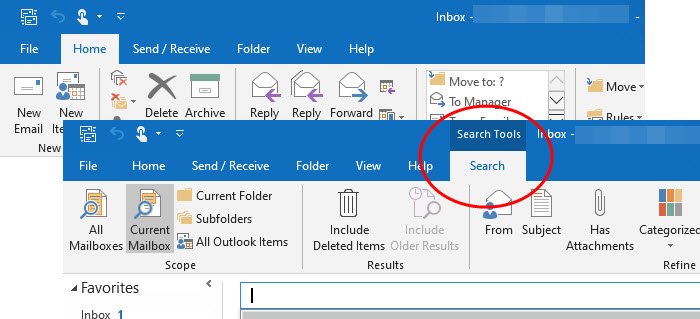
Как добавить вкладку « Поиск » на (Search)ленту Outlook(Outlook Ribbon)
Если вы предпочитаете вкладку поиска, а не новую опцию, вам может быть интересно, есть ли способ вернуть ее обратно. Ну, да, поскольку эта функция скрыта и не полностью удалена из программного обеспечения.
Теперь вкладка поиска появляется только тогда, когда пользователь щелкает в поле поиска(user clicks within the search box) , но это только временное явление, и это не то, что нам нужно. Новое окно поиска в настоящее время доступно для тех, кто использует последнюю версию Microsoft Office 365 .
Запустите область настройки
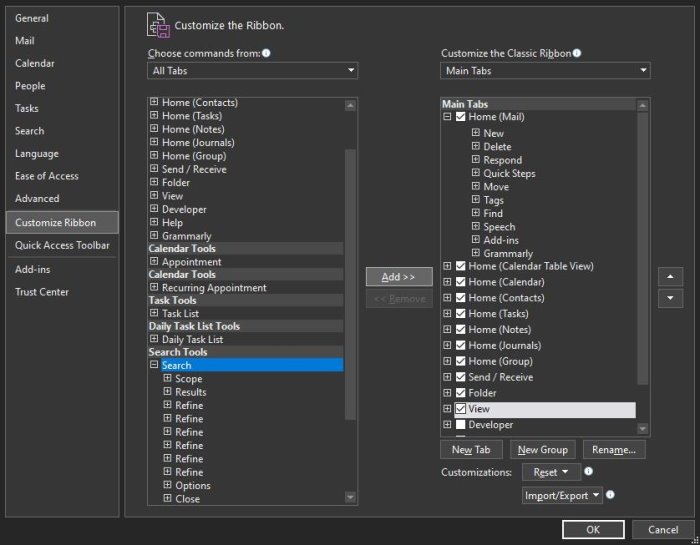
Итак, первое, что вам нужно сделать, чтобы вернуть вкладку « Поиск(Search) » на ее законное место, — это запустить область « Настройка(Customize) » . В этом разделе пользователь также может найти несколько классических функций ленты(Ribbon) , которые были удалены в прошлом, и да, включена вкладка « Поиск ».(Search)
Чтобы попасть в этот раздел, пользователь должен щелкнуть правой кнопкой мыши на ленте(Ribbon) и оттуда выбрать « Настроить (Customize)ленту(Ribbon) » . Кроме того, вы можете нажать «Файл»(File) > «Параметры(Options) » > «Настроить ленту(Customize Ribbon) » .
Добавьте опцию поиска на вкладку
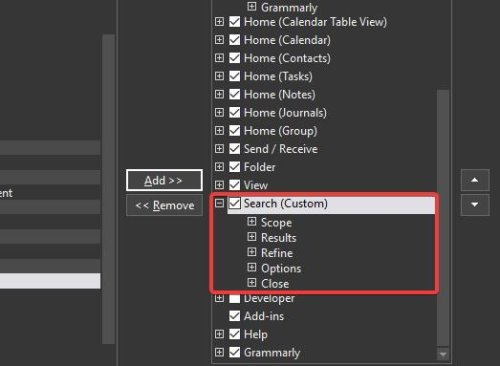
Когда дело доходит до повторного добавления старой вкладки « Поиск(Search) », вам необходимо сделать несколько шагов, но ничего необычного.
В области « Настройка(Customize) » перейдите в раздел « Выбрать(Choose) команду из», выберите раскрывающееся меню и обязательно нажмите « Все вкладки(All Tabs) » . Отсюда прокрутите вниз до « Поиск(Search) на всех вкладках(All Tabs) » и обязательно выберите его. Перейдите(Move) к разделу справа с надписью « Настроить(Customize) классическую ленту(Ribbon) » и выберите « Просмотр(View) » .

Наконец, нажмите кнопку с надписью « Добавить(Add) » в середине обоих разделов, затем нажмите кнопку «ОК», чтобы завершить задачу.
Если все прошло по плану, то вкладка « Поиск(Search) » должна быть на своем законном месте и готова к использованию.
Related posts
Microsoft Outlook Search серый или не работает
Как создать Search Folder в Outlook app
Мгновенный Search Box отсутствует в Outlook
Поиск электронной почты Outlook по отправителю, дате, ключевому слову, размеру и другим параметрам
Как исправить неработающий поиск в Outlook
Невозможно загрузить вложения от Outlook Web App
Как сэкономить Email как PDF в Gmail and Outlook
Outlook.com не получает или отправлять электронные письма
Как включить Dark Mode в OneNote or Outlook
Как использовать Gmail From Outlook.com interface
Как сделать Outlook download Все электронные письма с сервера
Не удается открыть Hyperlinks в Outlook email на Windows 10
Как создать Contact Group в Outlook для отправки электронной почты навалом
Ошибка загрузки сообщения Outlook error на Android mobile
Как установить Outlook как по умолчанию Email Reader на Mac
Как установить Expiration Date and Time для электронных писем в Outlook
Как исправить Outlook Error 0X800408FC на Windows 10
Как добавить RSS Feeds в Outlook в Windows 10
Как добавить Outlook Smart Tile на New Tab Page в Edge
Как добавить таблицу в Gmail and Outlook email messages
